Berealアプリが正常に動作しないのを修正する9つの方法

BeRealアプリの一般的な問題によってソーシャルエクスペリエンスが中断されないように、ここではBeRealアプリが正常に動作しない問題を修正する9つの方法を紹介します。


Webサイトは、ホストするコンテンツだけでなく、そのWebサイトによっても知られるようになります。
と色/テーマ。実際のところ、インターフェイスはあらゆる種類のデバイスで自己調整可能であり、外観が優れている必要があります
人々に。ただし、開発者によるあらゆる努力にもかかわらず、デフォルトの可視性が快適でない可能性があります。
このようなシナリオで物事を調整するための最も迅速で最良の方法は、ブラウザのズームコントロールを使用して独自の要件に一致させることです。実際、Webページとその中のテキストコンテンツのズームは、すべての最新のブラウザでサポートされています。そして、今日はFirefoxについて話し合い、ズームインとズームアウトのアクティビティを練習するさまざまな方法を確認します。
ヒント: Firefoxの設定を永続的に変更して、独自のデフォルトの動作(グローバルおよびドメイン固有)を使用する場合は、NoSquintを試してください。
キーボードコントロール
キーボードショートカット(Firefoxだけでなく、あらゆるアプリケーション)をマスターできれば、何をするにしても非常に効率的になります。Firefoxの場合、コントロールは次のとおりです。-
マウスコントロール
ほとんどの人は、キーボードよりもマウスを使用することを好みます。したがって、マウスにスクロールホイールがある場合は、Ctrlキーを押しながら上にスクロールしてズームインするか、下にスクロールしてズームアウトできます。
メニューバーのコントロール
Firefoxのメニューバーからズームインボタンとズームアウトボタンにすばやくアクセスすることもできます。アクティブになっていない場合は、Altキーを押して一時的に表示します。次に、[表示]-> [ズーム]に移動して、目的のアクションを選択します。
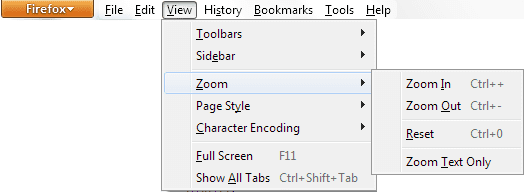
ここでは、ズーム応答をテキストのみに適用するように制限するために、[テキストのみのズーム]アクションに切り替えることができます。
ツールバーコントロール
ズームアクションを制御するために、ツールバー(アドレスバーのすぐ隣)にボタンを配置できます。これを配置する方法は次のとおりです。
ステップ1: Firefoxツールバーの空のスペースを右クリックし、クリックしてカスタマイズします。
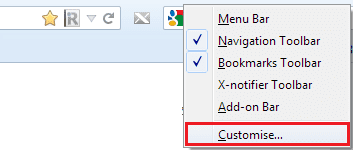
手順2: [ツールバーのカスタマイズ]ウィンドウが開きます。スクロールして[ズームコントロール]ツールバー項目を探し、それをツールバーにドラッグアンドドロップします(必要な場所に)。
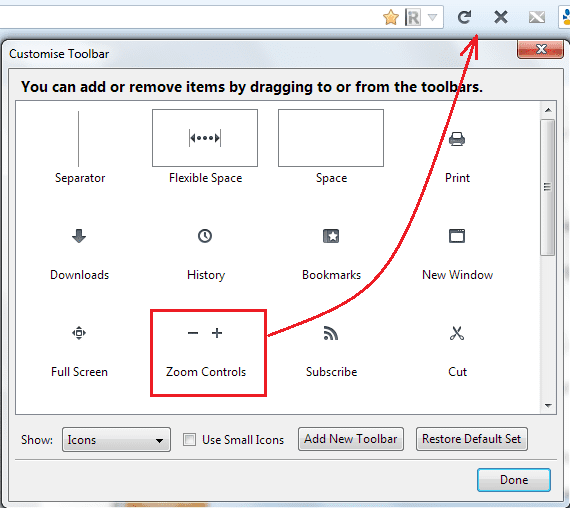
ステップ3: [完了]をクリックして終了します。+ボタンと–ボタンをそれぞれ使用して、ズームインとズームアウトを表示および制御できます。

最小テキスト/フォントサイズを設定する
テキスト/フォントサイズの最小値を定義して、Firefoxが定義したサイズよりも小さいサイズでコンテンツが書き込まれているWebサイトのフォントを自動的に増やすことができます。次の手順に従って設定してください。
ステップ1: Firefoxに移動します(左上のオレンジ色のボタン)-> [オプション]-> [オプション]。これにより、[設定]ウィンドウが開きます。
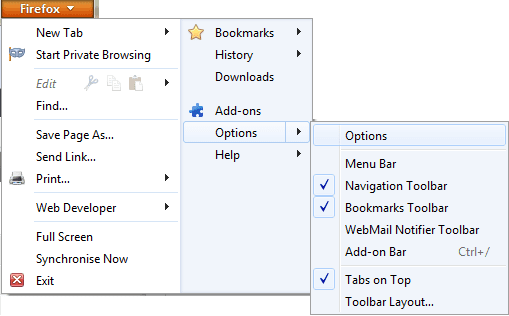
ステップ2:コンテンツパネルに切り替えて、 [フォントと色]セクションの下の[詳細設定]ボタンをクリックします。
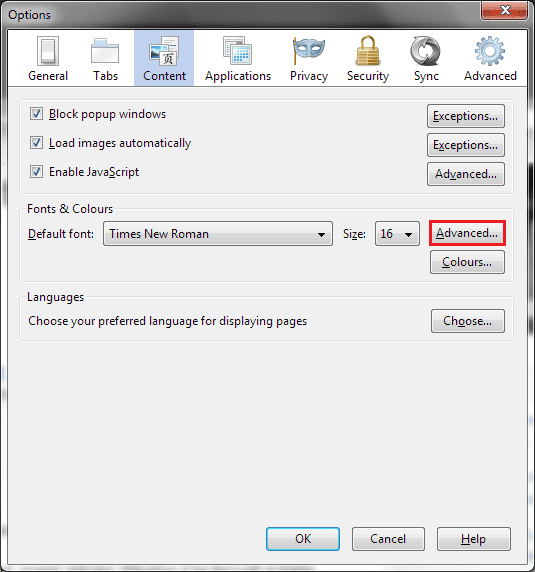
手順3: [フォント]ウィンドウで、最小フォントサイズを任意の値に変更します。
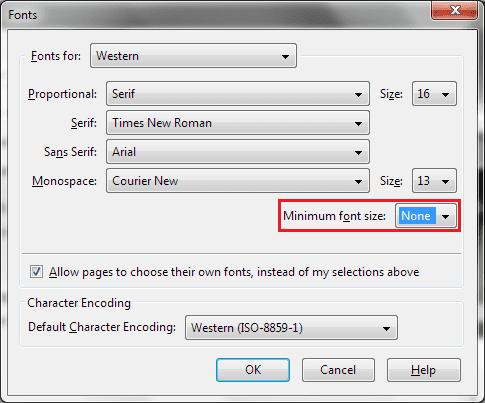
結論
ズームを使用して、閲覧しているコンテンツを視覚的に強調することができます。そしてFirefoxのオプションを見ると、すべてのタイプのユーザーをサポートするコントロールがあると思います。あなたはあなたが快適なものを習得することができます。
私たちがカバーしていない他の方法を知っているなら、私たちに知らせてください。
BeRealアプリの一般的な問題によってソーシャルエクスペリエンスが中断されないように、ここではBeRealアプリが正常に動作しない問題を修正する9つの方法を紹介します。
PowerShell から実行可能ファイルを簡単に実行し、システムをマスター制御する方法についてのステップバイステップガイドをご覧ください。
地球上で最もトレンドのリモート会議プラットフォームの一つであるZoomの注釈機能の使い方を詳しく解説します。ズームでユーザビリティを向上させましょう!
デスクトップまたはモバイルの Outlook 電子メールに絵文字を挿入して、より個人的なメールにし、感情を表現したいと思いませんか?これらの方法を確認してください。
NetflixエラーコードF7701-1003の解決策を見つけ、自宅でのストリーミング体験を向上させる手助けをします。
Microsoft Teamsがファイルを削除しない場合は、まず待ってからブラウザーのキャッシュとCookieをクリアし、以前のバージョンを復元する方法を解説します。
特定のWebサイトがMacに読み込まれていませんか?SafariやGoogle Chromeでのトラブルシューティング方法を詳しく解説します。
未使用のSpotifyプレイリストを消去する方法や、新しいプレイリストの公開手順について詳しく説明しています。
「Outlookはサーバーに接続できません」というエラーでお困りですか?この記事では、Windows10で「Outlookがサーバーに接続できない問題」を解決するための9つの便利なソリューションを提供します。
LinkedInで誰かを知らないうちにブロックするのは簡単です。ブログを読んで、匿名になり、LinkedInの誰かをブロックする方法を見つけてください。








